Windows Easy Transfer Windows 7 到 11/10?
“我已使用 Windows Easy Transfer 將 Windows 7 電腦的檔案備份到外接 HDD。可以通過 Easy Transfer 將檔案轉傳到 Windows 11/10 電腦嗎?”
Windows Easy Transfer 是 Microsoft 開發的檔案傳輸程式,支援用戶將個人文件和設定從早年的 Windows 轉傳到執行 Windows 2000 到 Windows 8 或更高版本 Windows 系統的電腦。
如果您還想像上面的用戶一樣使用 Windows Easy Transfer 將 Windows 7 轉移到 Windows 11/10,您可能會很失望,因為 Windows 11/10 中沒有 Windows Easy Transfer (Windows 輕鬆傳輸)。在這種情況下,如何將檔案從 Windows 7 傳輸到 Windows 11/10 進行系統升級或檔案共享?別著急,精彩來了!電腦傳輸軟體 - EaseUS Todo PCTrans,充當 Windows Easy Transfer 替代方案,幫助您輕鬆、快速地從 Windows 7 資料轉移到 Windows 11/10。
Todo PCTrans VS Windows Easy Transfer
| 比較 | Todo PCTrans | Windows Easy Transfer (Windows 輕鬆傳輸) |
|---|---|---|
| 作業系統 | Windows 11/10/8/7/XP/Vista, Windows Server 2003 - 2019 | Windows 2000 - Windows 8 |
| Windows 系統版本 | 將資料從 64 位系統傳輸到 32 位系統,反之亦然 | 不支援從 64 位系統遷移到 32 位系統 |
| 轉移項目 | 資料、檔案、資料夾、用戶配置文件和帳號、設定、應用程式 | 資料、檔案、資料夾、用戶檔案和設定 |
| 傳輸速度 | 超快 | 速度一般 |
從上表我們可以清楚地看到,Windows Easy Transfer 有很多限制,比如:與 Windows 11/10 不相容,也不支援程式轉移。因此,如果您想將資料和應用程式從 Windows 7 傳輸到 Windows 11/10,EaseUS Todo PCTrans 是唯一的選擇。閱讀以下指南。
Windows 11/10 Easy Transfer 替代方案 - EaseUS Todo PCTrans
EaseUS Todo PCTrans 支援一鍵Windows 7 和 Windows 11/10 之間共享檔案。支持的檔案類型是檔案、資料、程式、用戶配置文件和設定。
隨意下載 EaseUS Todo PCTrans 並讓這個軟體幫助您。它是公認 100% 安全和乾淨的資料轉移程式。如果您想將大量應用程式和檔案傳輸到 Windows 11/10,請先激活軟體並獲得無限制自由傳輸功能。
步驟1. 選擇傳輸模式。
- 在兩台電腦上下載並安裝EaseUS Todo PCTrans。
- 啟動EaseUS Todo PCTrans並點擊「電腦到電腦」。
- 請確保兩台電腦都滿足傳輸要求,然後點擊「開始」。

步驟2. 連接電腦。
- 連接目標電腦,輸入目標電腦的帳號密碼或驗證碼。
- 在目標電腦的「電腦到電腦」畫面右上角查看驗證碼。
- 確認傳輸方向,點擊「連接」繼續。

步驟3. 選擇要傳輸的內容。
- 將滑鼠懸停在需要的類別(應用、檔案或帳戶),然後點擊「編輯」。
- 選擇要傳輸的內容,然後點擊「完成」。

步驟4. 將所選內容從Windows 7轉移至Windows 10/11。
- 點擊「傳輸」開始將應用程式、檔案或帳戶從Windows 7轉移至Windows 10/11。
- 等待傳輸程序完成,接著點擊「確定」。

現在,您已經完成了通過 EaseUS Todo PCTrans 將檔案從 Windows 7 傳輸到 Windows 11/10 的整個過程。該工具還支援在不同 Windows 系統且不同電腦上進行檔案傳輸/遷移,例如:將 Windows XP 轉傳到 Windows 11/10.
Windows 輕鬆傳輸 Windows 7
雖然 Windows Easy Transfer 無法在 Windows 11/10 中使用,但您仍然可以使用它在 Windows Vista、Windows XP、Windows 7、Windows 8 和 Windows 8.1 之間傳輸資料。您可以在此處找到詳細使用步驟。下載 Windows Easy Transfer 並提前在您的兩台電腦上都執行它。
步驟 1. 將 Windows 傳輸線連接每台電腦上的 USB 端口。打開 Windows 輕鬆傳輸。
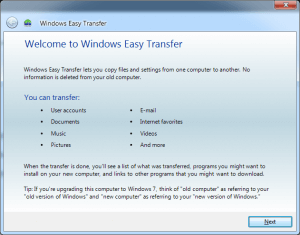
步驟 2. 在新電腦上,您需要選擇這是新電腦還是舊電腦。
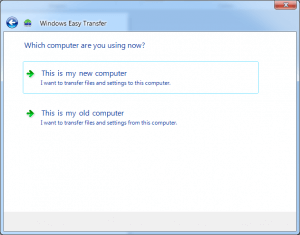
步驟 3. 彈窗詢問您是否需要在舊電腦上安裝 Windows Easy Transfer。選擇“我已經在我的舊電腦上安裝了它”或“我的舊電腦正在執行 Windows 7”。
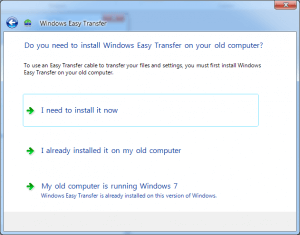
步驟 4. Windows Easy Transfer 將連接兩台電腦,然後您可以選擇要從 Windows 7 傳輸到 Windows 8/8.1 的內容。
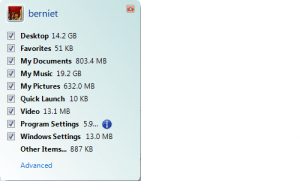
選擇“進階”選擇要傳輸的特定檔案而不是整個資料夾。
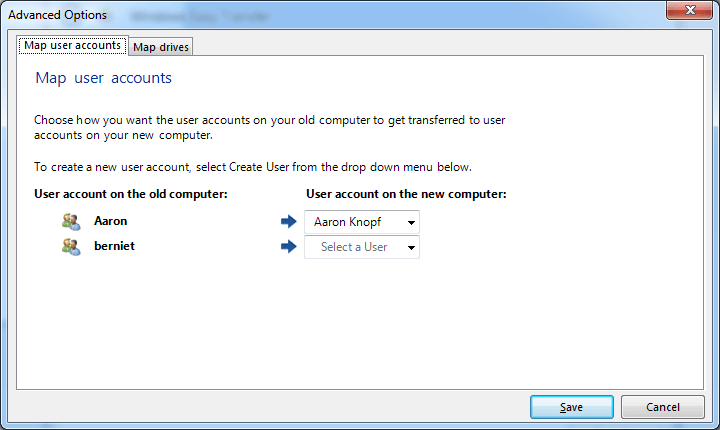
回到主窗口,“進階選項...”讓您決定是將與檔案和設定相關聯的整個用戶帳戶從舊電腦拉到新電腦,還是將其合併到新電腦上現存的帳戶中。
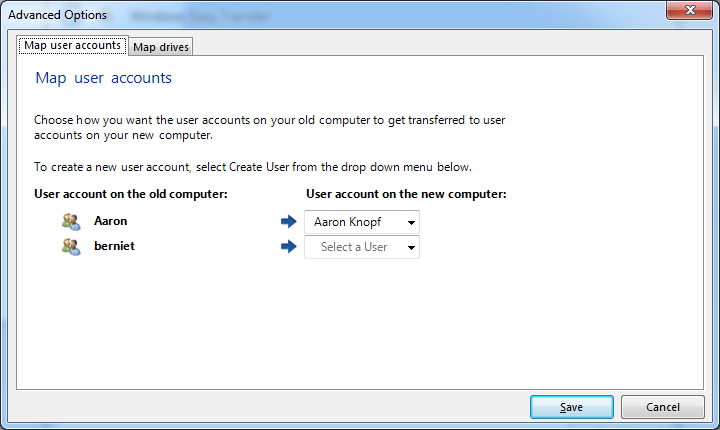
步驟 5. 選擇想要的檔案後,選擇“傳輸”。然後耐心等待。您最終將成功使用 Windows 7 輕鬆傳送。
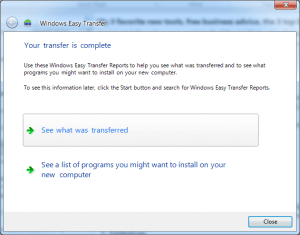
這篇文章對你有幫助嗎?
相關文章
-
![author icon]() Agnes/2025-03-14
Agnes/2025-03-14 -
![author icon]() Gina/2025-03-14
Gina/2025-03-14 -
如何將筆記型電腦的Microsoft Office轉移到另一台電腦?
![author icon]() Gina/2025-03-14
Gina/2025-03-14 -
區域網路檔案傳輸速度慢? 4 個快速解決網路傳輸速度慢問題的方法
![author icon]() Jack/2025-11-14
Jack/2025-11-14
關於EaseUS Todo PCTrans
EaseUS Todo PCTrans支援電腦之間互傳設定、應用程式和資料。全面升級電腦時,無痛搬家的最佳選擇,省去重灌的時間。
